算王安装算量功能更新说明
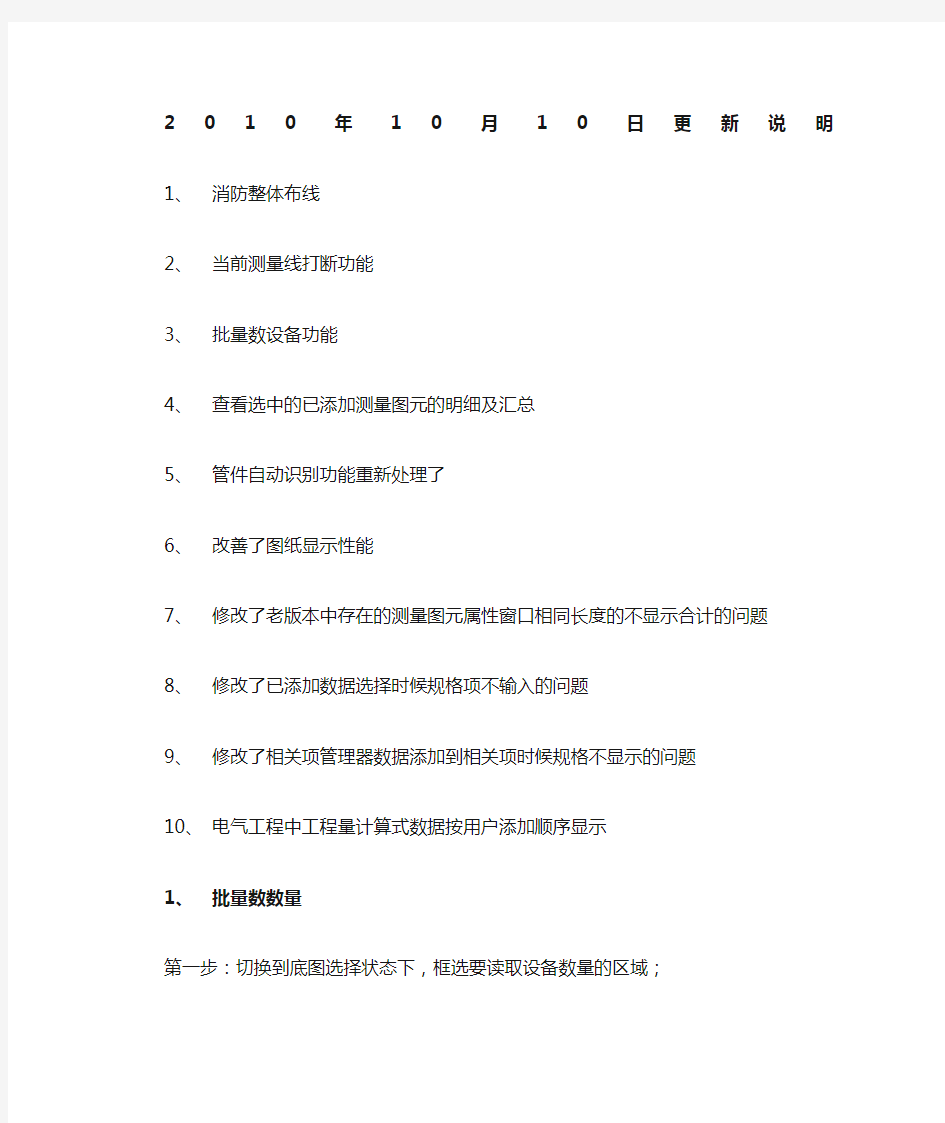
- 1、下载文档前请自行甄别文档内容的完整性,平台不提供额外的编辑、内容补充、找答案等附加服务。
- 2、"仅部分预览"的文档,不可在线预览部分如存在完整性等问题,可反馈申请退款(可完整预览的文档不适用该条件!)。
- 3、如文档侵犯您的权益,请联系客服反馈,我们会尽快为您处理(人工客服工作时间:9:00-18:30)。
2010年10月10日更新说明
1、消防整体布线
2、当前测量线打断功能
3、批量数设备功能
4、查看选中的已添加测量图元的明细及汇总
5、管件自动识别功能重新处理了
6、改善了图纸显示性能
7、修改了老版本中存在的测量图元属性窗口相同长度的不显示合计的问题
8、修改了已添加数据选择时候规格项不输入的问题
9、修改了相关项管理器数据添加到相关项时候规格不显示的问题
10、电气工程中工程量计算式数据按用户添加顺序显示
1、批量数数量
第一步:切换到底图选择状态下,框选要读取设备数量的区域;
第二步:在工具栏上的快速标记旁选下拉箭头,然后选批量数数量
这时,选中区域内所有图块就会被数出数量并显示在弹出的对话框上。如图:
第三步:上面会显示一些不需要数数量的设备,这些不需要数数量设备需要删除,在所在行
第一列勾选上不需要数数量的设备然后在对话框下面选删除按钮删除。
第四步:由于设计人员没有把相应设备设置成相应的名称,需要用户来修改名称。
修改名称的方法:
a)直接在表格上输入
b)点击单元格的下拉,在上面选,下拉框中显示的数据是模板上定义好
的。
c)直接从设备表上提取,底图状态下选中设备表,然后点按
钮提取。
d)选中底图上文字进行提取,选中底图上一个文字,然后在相应单元格
上点右键,这个文字就会显示在相应单元格上
第五步:点添加到工程按钮添加
注意:双击数据行,软件会把和数据行相关联的测量图元选中,其中一个测量图元会移动到对话框的左侧。
2、消防批量布线功能
第一步:在工具栏上选择,会弹出消防管道批量识别对话框第二步:设置识别条件
识别条件说明:
A.识别时候需要用户在底图状态下选中一个或多个喷淋头及一条或多条管道,软件会把选中管道所在图层中的线段都识别为管道,不是一个图层的不
参与识别,软件会把与选中的喷淋头图元相同的图元识别为喷淋头。
B.识别时候需要用户在底图状态下选中一个或多个喷淋头
及一条或多条管道,软件会在选中管道所在图层中,并且颜色和选中管道相同的线段识别成管道,其他的不参与识别,软件会把与选中的喷淋头图元相同的图元识别为喷淋头。
C.软件会把底图上显示的所有线段识别成管道,把底图上显示的所有
图块、圆、闭合的多段线识别为喷淋头
D.在图纸上布置好管道及喷淋头的立管,这时候就在这些测量图元上来识别管道规格。(这种识别条件对与已经识别过一次但是识别出管道有问题的情况特别方便管用,比如说,我们按条件识别后,发现有些地方布置不对,这时候我们就可以对识别出的测量图元做调整,然后按;
还有这个条件在数码相片图纸的喷淋管道识别更方便,用户画好管道及喷淋头上的立管以后,可以用这个方法来识别管道规格。)
注意:识别后,如果测量图元如果有蓝色的地方,那说明这些线识别有问题,需要调整。软件首先是要判断第一个喷淋头的,如果第一个喷淋头判断不准确,会影响其他管线规格判断。
这时候需要把影响判断的测量线删除掉。然后再用的方法再识别一次。
软件识别过程中只会根据两条线段端点进行识别,相交情况认为不是相连的,所以处理时候一定要注意两条线相连情况,尤其在数码相片图纸上画测量线时候为了方便有时候会出现把不同规格管道画成一条测量线,这种情况在识别前,要用算王的打断选中的当前测量线功能打断,然后再识别。
3、打断选中的当前测量线功能
一.选中的当前测量线在它和当前立管和当前测量线交点处打断
方法:选中要打断的当前测量线(一条或多条),点击在工具栏上鼠标选择测量按钮旁的下
拉箭头,在他出的菜单上选择。会弹出对话框。
然后直接点确定按钮即可。
如图:
打断前:
打断后:
二.选中的当前测量线在它和所有测量线交点处打断
方法:选中要打断的当前测量线(一条或多条),点击在工具栏上鼠标选择测量按钮旁的下
拉箭头,在他出的菜单上选择。会弹出对话框。
勾选上,并点确定按钮。
如图:
打断前:
打断后:
4、查看选中的已添加测量图元明细功能第一步:选中要查看的已添加测量图元
第二步:在,弹出的对话框上就会显示选中的已添加测量图元的工程量明细及汇总。
2010年9月5日更新说明1、模板增加主项计算规则、相关项计算规则、小数点、定额编号、
清单编号等内容设置;用户可以定义常用项目名称相关联的这
些数据内容,这样大大节省用户工作量。
2、增加模板导入及导出功能(在工程管理器树形窗口上点右键);
用户可以把自己定制好的模板保存起来,当重新安装系统或软
件时候用户可以重新使用自己定制好的模板(注意:定制好模
板后,最好导出模板保存起来)
2010年9月1日更新说明3、解决了备注项保存时候丢失最后一个字符的问题
2010年8月31日更新说明
4、修改了管件读取功能
5、解决了部分图块显示错位的问题
6、变更功能增加了快捷键(Ctrl+D)
7、解决了备注项不保存的问题
8、完善了桥架快速布线功能
9、★解决了软件中存在异常退出的问题
2010年8月10日更新说明
10、完善了模板管理
11、解决了已添加数据选择时候规格项变空的问题
2010年8月3日更新说明
12、解决了部分图块不显示或显示错位的问题
13、解决了电气快速布线出现崩溃的问题
14、增加模板管理器,可以管理模板数据(删除、修改、定义名称
及规格,也可以调增显示顺序等),修改后自动保存。模板管理器上可以定义常用项目名称,被定义为常用项目后这些数据可以在数据添加页的主项名称及相关项的项目名称栏里下拉选择,选择后规格项下拉框会显示相应的规格选项
15、相关项的单位项可以下拉选择
